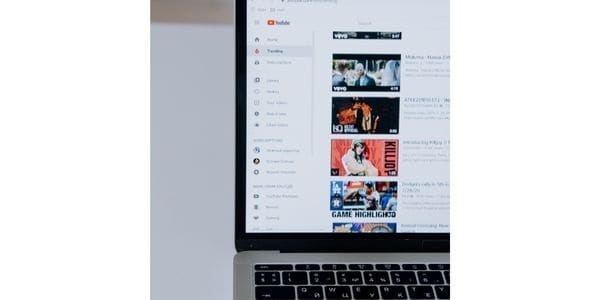
Haben Sie schon einmal von einem YouTube Kaninchenbau gehört? Es ist unbestreitbar, dass YouTube eine großartige Plattform ist, unabhängig von Ihren Interessen. Die obligatorische YouTube-Vorschau kann jedoch ziemlich lästig sein, vor allem für Nutzer mobiler Daten. Der Grund dafür ist, dass die YouTube Thumbnail-Vorschau Ihr Datenvolumen stark beansprucht.
Können Sie also etwas tun? Ja, Sie können verhindern, dass YouTube Ihre Internetkosten in die Höhe treibt, indem Sie die Funktion der YouTube Vorschau abschalten. Der Prozess unterscheidet sich jedoch von Plattform zu Plattform. Lesen Sie weiter, um zu erfahren, wie Sie die YouTube-Videovorschau deaktivieren können.
Entdecken Sie, wie Filmora, die führende Videoschnittsoftware, Ihnen auf Ihrem Weg zum Erfolg helfen kann.
- Erstellen Sie hochwertige Videos
- Effiziente KI-Bearbeitungswerkzeuge: KI Musik Generator (kommerzielle Nutzung), KI Bild Generator, KI Textgenerator, KI Übersetzung, Sprache zu Text, Text zu Sprache und mehr
- Anwenderfreundliche Oberfläche für Einsteiger
- Hochmoderne Videoschnittvorlagen für die YouTube-Monetarisierung
In diesem Artikel
Teil 1: Wie schaltet man die YouTube-Video-Vorschau auf dem Desktop aus?
Die meisten Menschen greifen über ihre Smartphones auf soziale Medien zu, aber es gibt immer noch eine Gruppe von eingefleischten PC-Fans. Darüber hinaus deaktivieren die meisten Schulen und Unternehmen den YouTube-Zugang auf ihren Geräten. Einige finden jedoch immer noch einen Weg.
Wenn Sie zu diesem exklusiven Club gehören, erfahren Sie hier, wie Sie die YouTube-Video-Vorschau auf Ihrem Desktop deaktivieren können.
- Geben Sie die YouTube-URL ein und melden Sie sich bei Ihrem Konto an.
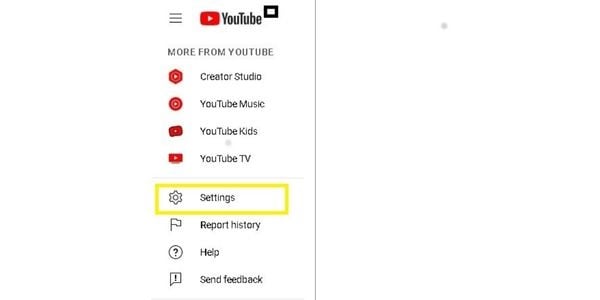
- Klicken Sie dann auf die Baumlinien, um auf Ihre Kontoeinstellungen zuzugreifen. Sie finden diese unter Einstellungen im unteren Bereich, direkt über Ihrem Berichtsverlauf. Sehen Sie sich den hervorgehobenen Bereich in der Abbildung oben an.
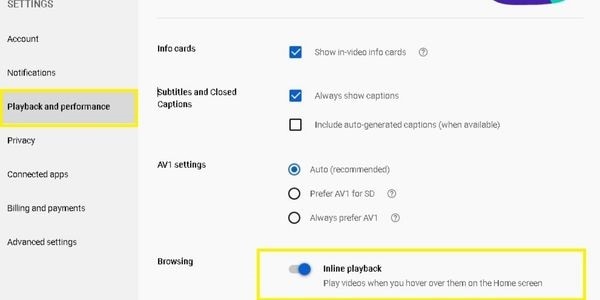
- Dort markieren Sie die Option der Wiedergabe und Leistung, um auf die Inline-Wiedergabe zuzugreifen.

- Schieben Sie schließlich den Schieberegler nach links, um die YouTube Thumbnail-Vorschau zu deaktivieren, wie in der Abbildung gezeigt.
Bitte beachten Sie, dass das oben beschriebene Verfahren für den Chrome Browser gilt und bei anderen Internet-Browsern abweichen kann.
ausprobieren!
Teil 2: Wie schaltet man die YouTube-Video-Vorschau auf Android aus?
Wenn Sie nicht unter einem Stein leben, sollten Sie wissen, dass YouTube ein Unternehmen von Google ist und auf Android-Geräten vorinstalliert ist. Folgen Sie diesen Schritten, um die YouTube-Vorschau auf Ihrem Gerät zu aktivieren. Außerdem müssen Sie eingeloggt sein, damit der Vorgang funktioniert.
- Starten Sie die YouTube-App auf Ihrem Android-Gerät.
- Klicken Sie dann auf Ihr Profilbild, um Ihre Kontooptionen aufzurufen. Sie befindet sich in der oberen rechten Ecke der Oberfläche der App.
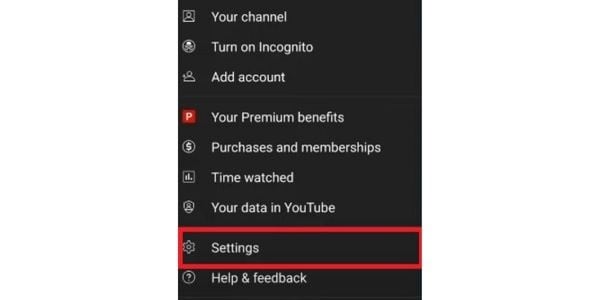
- Scrollen Sie nach unten und wählen Sie Einstellungen, gefolgt von Allgemein, dem ersten Eintrag in der Liste.
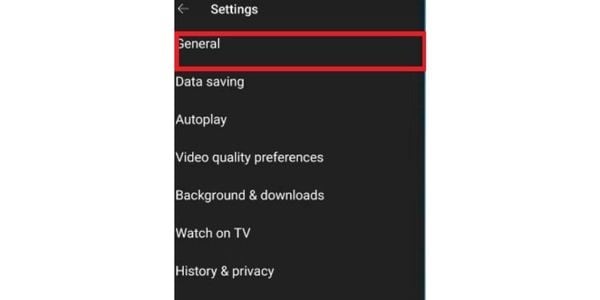
- Tippen Sie dann auf die Option der Wiedergabe in Feeds und wählen Sie Aus, um die Youtube-Vorschau zu deaktivieren.
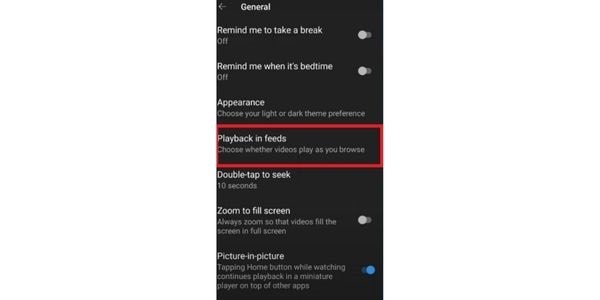
Bitte beachten Sie, dass die Auswahl dieser Option die Vorschau von YouTube Thumbnails verhindert, unabhängig von der Art Ihrer Internetverbindung.
Teil 3: Wie schaltet man die YouTube-Video-Vorschau auf iOS aus?
Sie können auch über Ihr iOS-Gerät und Ihr Tablet auf YouTube zugreifen. Hier finden Sie eine Übersicht darüber, wie Sie die YouTube-Videovorschau deaktivieren können.
- Loggen Sie sich in Ihr YouTube-Konto ein und klicken Sie auf Ihr Profilbild in der oberen rechten Ecke.
- Klicken Sie dann im angezeigten Menü auf Einstellungen, um auf die Einstellungen der App zuzugreifen.
- Wählen Sie Allgemein, den ersten Punkt im YouTube-Einstellungsmenü, gefolgt von Wiedergabe in Feeds.
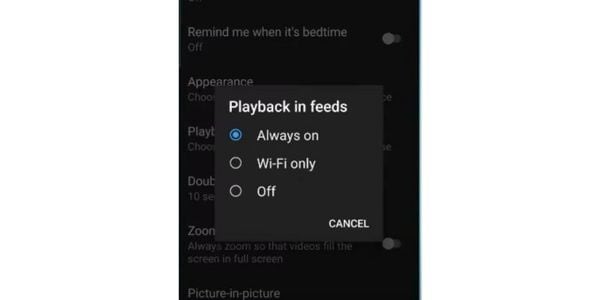
- Wählen Sie schließlich die Aus Option aus dem Popup-Menü, um den Vorgang abzuschließen. Ihre Video Thumbnails werden nicht mehr automatisch abgespielt, wenn Sie sie über Ihren Feed aufrufen.
Wenn das Problem mit der YouTube-Vorschau gelöst ist, wie können Sie Ihre YouTube-Nutzererfahrung sonst noch verbessern? Hier sind einige coole Tricks, die Sie ausprobieren können.
Deaktivieren Sie die regionale Filterung von YouTube.
Wie oft sind Sie schon auf die YouTube-Warnung gestoßen: Das folgende Video ist in Ihrem Land nicht verfügbar? Nach Angaben der Entwickler verwendet die Plattform einen regionalen Filter, um Ihnen ein personalisiertes Erlebnis auf der Grundlage Ihres Standorts zu bieten. Das kann jedoch einschränkend sein, vor allem wenn Sie ein Fan von globalen Nachrichten sind.
Hier erfahren Sie, wie Sie den regionalen Inhaltsfilter von YouTube in Ihrem Webbrowser deaktivieren können.
- Geben Sie die YouTube-URL in Ihrem Browser ein und melden Sie sich bei Ihrem Konto an.
- Öffnen Sie dann den blockierten Inhalt in einer neuen Registerkarte und warten Sie, bis er geladen ist.
- Ändern Sie dann die Video-URL in https://www.youtube.com/v/videocodeto und greifen Sie auf den blockierten Inhalt zu. Bitte beachten Sie, dass YouTube-Videos standardmäßig mit dem folgenden URL-Format angezeigt werden: https://www.youtube.com/watch?v=videocode.
YouTube Tastaturkürzel (Windows)
Wenn Ihre Computermaus den Geist aufgibt, können Sie immer noch mit Ihrer Tastatur arbeiten. Hier finden Sie eine Liste von Tastaturkürzeln, die Sie verwenden können:
- Drücken Sie die LEERTASTE, um das Video abzuspielen oder anzuhalten.
- Verwenden Sie die Pfeile RECHTS und LINKS, um das Video vor- oder zurückzuspulen. Außerdem können Sie mit der POS1-Taste zum Anfang und mit der END-Taste zum Ende der Abschnitte springen.
- Ebenso können Sie mit den Pfeiltasten HOCH und RUNTER die Lautstärke einstellen. Drücken Sie HOCH; zum Anheben und RUNTER zum Absenken des Pegels. Alternativ können Sie auch M drücken, um das Video stumm zu schalten.
- Sie können auch die Anzeigemethode wechseln, indem Sie F für den Vollbildmodus, T für den Theatermodus und I für den Mini-Player drücken.
- Weitere nützliche Tastenkombinationen sind C, um die Untertitel zu aktivieren und UMSCHALT + N, um zum nächsten Video zu springen.
Verfeinern Sie Ihre Ergebnisse mit Advance Keyword Search.
Da YouTube ein Unternehmen von Google ist, verfügt es zweifellos über eine erstklassige Videosuchmaschine. Hier sind einige davon, die Ihnen helfen, bessere Suchergebnisse zu erzielen.
- -Keyword lässt alle Videos mit einem bestimmten Schlüsselwort von Ihrer Suchmaschine aus. Wenn Sie z.B. Spieltagsergebnisse -highlights eingeben, werden alle Videos mit dem Wort Highlight aus Ihren Suchergebnissen entfernt.
- Allintitle: Keyword1 Keyword2 erzeugt Videosuchergebnisse mit beiden Keywords im Titel. Wenn Sie zum Beispiel allintitle: megan harry wedding eingeben, erhalten Sie nur Videos mit allen drei Schlüsselwörtern im Titel.
Betrachten Sie YouTube immer mit der besten Auflösung. (Desktop)
Ändern Sie ständig die Videoqualität für Ihre YouTube-Videos? Sie können sich entspannt zurücklehnen, denn Sie können die App so anpassen, dass sie nur die Videos in bester Qualität abspielt. Derzeit ist der AV1-Codec die beliebteste Videokomprimierungstechnologie für die Online-Video-Streaming-Branche.
Leider wählt YouTube Ihre Videoqualität automatisch im Standardzustand aus. Hier erfahren Sie, wie Sie YouTube-Videos immer mit der besten Auflösung ansehen können.
- Melden Sie sich über Ihren Browser bei Ihrem YouTube-Konto an und gehen Sie zu Einstellungen.
- Dort tippen Sie auf die Option der Wiedergabe und Leistung, um auf die AV1-Einstellungen zuzugreifen.
- Wählen Sie Ihre bevorzugte Option und kehren Sie zur Startseite zurück. Im Folgenden finden Sie die verfügbaren Optionen.
- Bevorzugen Sie AV1 für SD, indem Sie YouTube so konfigurieren, dass es AV1-Kompression für Videos bis 480p und VP9-Kompression für höhere Auflösungen verwendet.
- Bevorzugen Sie immer AV1, das einen leistungsstarken Computer mit einer starken Internetverbindung benötigt, um Videos in HD zu streamen. Leider gibt es immer noch wenig AV1-Inhalte auf YouTube. Daher bevorzugen die meisten Benutzer die vorherige Option.
Erstaunliche Easter Eggs.
Im Laufe der Jahre hat YouTube einige unglaubliche Easter Eggs in die Suchmaschine eingebaut. Easter Eggs sind bestimmte Schlüsselwörter, die verrückte Funktionen auf der Plattform aktivieren. Allerdings sind nicht alle von ihnen von Dauer. Hier ist eine Liste derjenigen, die derzeit aktiv sind:
- Die Suche nach Seinfeld Without People zeigt Ihnen ein Videoergebnis ohne Titel oder Beschreibung.
- Wenn Sie während der Wiedergabe eines Videos "awesome" tippen, beginnt der Puffer zu blinken. Bitte beachten Sie, dass das Easter Egg nur funktioniert, wenn Sie nicht in das Kommentar- oder Suchfeld tippen.
- Alternativ können Sie https://www.youtube.com/robots.txtto eingeben, um eine geheime Nachricht vom YouTube-Team zu erhalten.
- Wenn Sie schließlich nach 301 Views oder 301 Videos suchen, wird in den Suchergebnissen ein Video von Numberphile angezeigt, das seit dem ersten Hochladen dort festsitzt. Es erklärt einen früheren YouTube-Fehler, der dazu führte, dass der View-Counter nach dem Upload mehrere Stunden lang bei 301 Views hängen blieb.
Wie Sie sehen, ist YouTube eine vielseitige Plattform zum Hochladen von Videos mit vielen coolen Funktionen, vorausgesetzt, Sie wissen, wo Sie sie finden. Bleiben Sie auf dem Laufenden, wenn Sie mehr über die Bearbeitung von Videos und Fotos erfahren möchten.
ausprobieren!
Teil 4: FAQs
1. Muss man die YouTube-Vorschau auf allen seinen Geräten deaktivieren?
Nein. YouTube bietet Ihnen plattformübergreifende Funktionen, d.h. die Änderungen gelten für alle Geräte, die Sie für den Zugriff auf Ihr Konto verwenden. So wird z.B. die Vorschau der YouTube Thumbnails auf Ihrem Desktop, Smartphone und Tablet deaktiviert, unabhängig davon, wo Sie die Änderung vorgenommen haben.
2. Kann man die YouTube-Videoanzeigen deaktivieren?
Nein. YouTubes ist in hohem Maße auf Werbung angewiesen und bietet die Funktion in seinem Einstellungsmenü nicht an. Sie können sie jedoch an Ihren Geschmack anpassen, indem Sie Ihre Google-Anzeigeneinstellungen anpassen. Bitte beachten Sie, dass die Konfiguration nur möglich ist, wenn Sie sich bei Ihrem Konto anmelden.
Alternativ können Sie auch zu YouTube Premium wechseln, um werbefreie Inhalte auf YouTube und YouTube Musik zu genießen. Außerdem eröffnet ein Premium-Abonnement neue Funktionen, wie die Wiedergabe im Hintergrund und Video-Downloads. Klicken Sie hier, um zu sehen, ob der Service in Ihrem Land verfügbar ist.
3. Können Sie Software von Drittanbietern verwenden, um YouTube-Vorschauen und Werbung zu verhindern?
Sie können einen App-Blocker eines Drittanbieters verwenden, um Werbeinhalte auf allen Geräteplattformen zu verhindern. Allerdings können nicht alle Werbeblocker die YouTube-Werbung deaktivieren. Vergewissern Sie sich daher vor dem Kauf des Abonnements, dass die Funktion verfügbar ist. Adblock VPN zum Beispiel ist eine effektive Open-Source-Webbrowser-Erweiterung, die Sie für Ihre mobilen und Desktop-Geräte verwenden können.
 4,7
4,7







